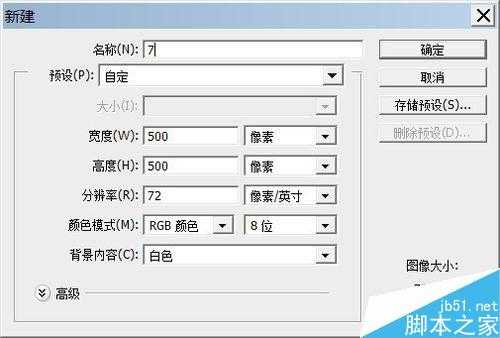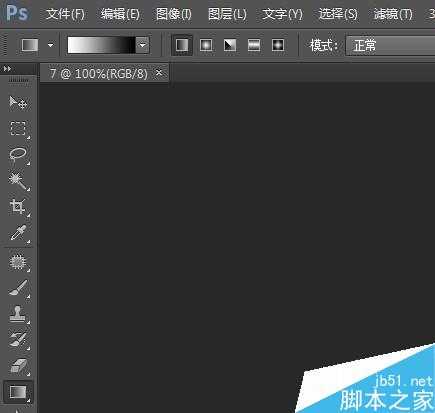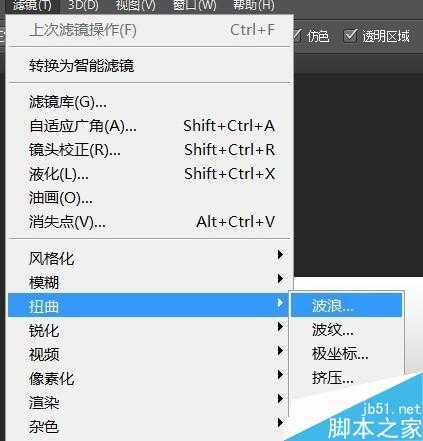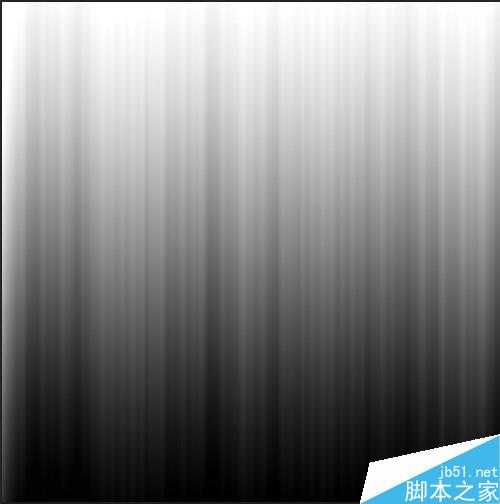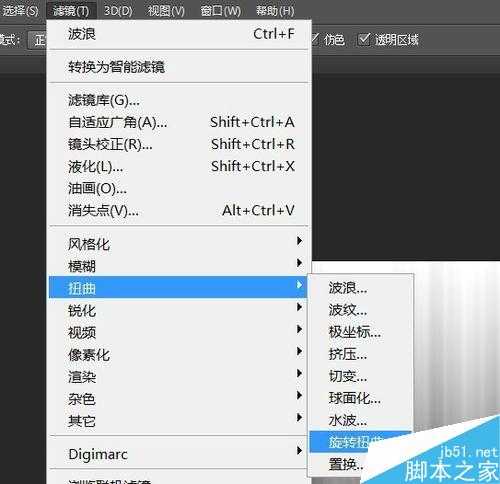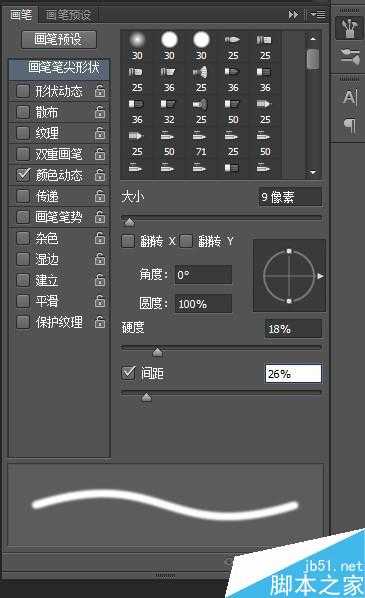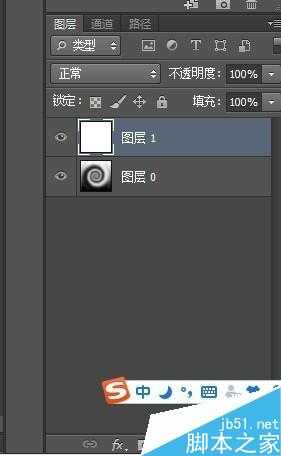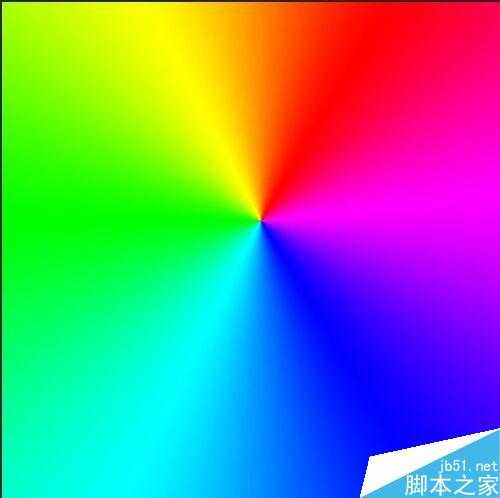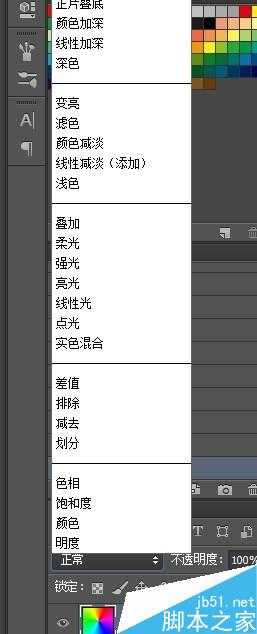在ps中,一种工具,在随机的情况下可以生成不同的图案,下面小编就为大家介绍PS滤镜制作漂亮的七彩漩涡方法,一起来学习吧。
方法/步骤
Ctrl+n新建一个500*500的画布;
在工具箱中选择“渐变工具”,在工具栏选择“黑白渐变”选择“线性渐变”;
在ps界面,在画布中从上至下拖动;
在菜单栏选择滤镜——扭曲——波浪;
在弹出的对话框中,调整以下参数如图所示;
画布上市如图所示:
在菜单栏选择滤镜——扭曲——旋转扭曲;
在弹出的对话框中,选择如图所示参数;
在画笔中选择“颜色动态”;
新建一个图层1;
在工具箱中选择渐变工具,在工具栏中选择颜色,角度渐变;
在画布中显示如图所示渐变;
点击正常,选择“滤色”;
滤镜制作的七彩漩涡效果就出来啦!
以上就是PS滤镜制作漂亮的七彩漩涡方法介绍,操作很简单的,大家学会了吗?希望能对大家有所帮助!
华山资源网 Design By www.eoogi.com
广告合作:本站广告合作请联系QQ:858582 申请时备注:广告合作(否则不回)
免责声明:本站资源来自互联网收集,仅供用于学习和交流,请遵循相关法律法规,本站一切资源不代表本站立场,如有侵权、后门、不妥请联系本站删除!
免责声明:本站资源来自互联网收集,仅供用于学习和交流,请遵循相关法律法规,本站一切资源不代表本站立场,如有侵权、后门、不妥请联系本站删除!
华山资源网 Design By www.eoogi.com
暂无评论...
更新日志
2025年01月08日
2025年01月08日
- 小骆驼-《草原狼2(蓝光CD)》[原抓WAV+CUE]
- 群星《欢迎来到我身边 电影原声专辑》[320K/MP3][105.02MB]
- 群星《欢迎来到我身边 电影原声专辑》[FLAC/分轨][480.9MB]
- 雷婷《梦里蓝天HQⅡ》 2023头版限量编号低速原抓[WAV+CUE][463M]
- 群星《2024好听新歌42》AI调整音效【WAV分轨】
- 王思雨-《思念陪着鸿雁飞》WAV
- 王思雨《喜马拉雅HQ》头版限量编号[WAV+CUE]
- 李健《无时无刻》[WAV+CUE][590M]
- 陈奕迅《酝酿》[WAV分轨][502M]
- 卓依婷《化蝶》2CD[WAV+CUE][1.1G]
- 群星《吉他王(黑胶CD)》[WAV+CUE]
- 齐秦《穿乐(穿越)》[WAV+CUE]
- 发烧珍品《数位CD音响测试-动向效果(九)》【WAV+CUE】
- 邝美云《邝美云精装歌集》[DSF][1.6G]
- 吕方《爱一回伤一回》[WAV+CUE][454M]